Når det er dårlig, er stutteri av skjermen virkelig åpenbar. Du trenger ikke et verktøy for å fortelle deg at skjermen din henger eller ikke blir forfriskende med riktig hastighet. Når det er lite og subtilt, er det vanskelig å oppdage, men det kan fremdeles forårsake problemer. Utenfor kan du ikke sjekke om skjermen din stammes eller ikke, men UFO-test er en app som kan oppdage stamming av skjermen uansett hvor lav den er.
Sjekk skjermstammen
Besøk UFO-testappen, og den vil starte testenautomatisk. Den vil kjøre testen på det gjeldende skjermbildet, så hvis du har et multi-skjermoppsett, bør du flytte nettleservinduet til skjermen du vil kjøre stammetesten på.
Skjermstamming skjer ikke på alle skjermbilder. Det kan forekomme på bare den ene skjermen, mens den andre fungerer perfekt. Stammen er kanskje ikke den samme på alle skjermene dine. Den ene kan stamme mer enn den andre.

Hvis skjermen din stammes, vil appen fortelle deg det, selv om grunnen til at den siterer for stammeren kanskje ikke er riktig.
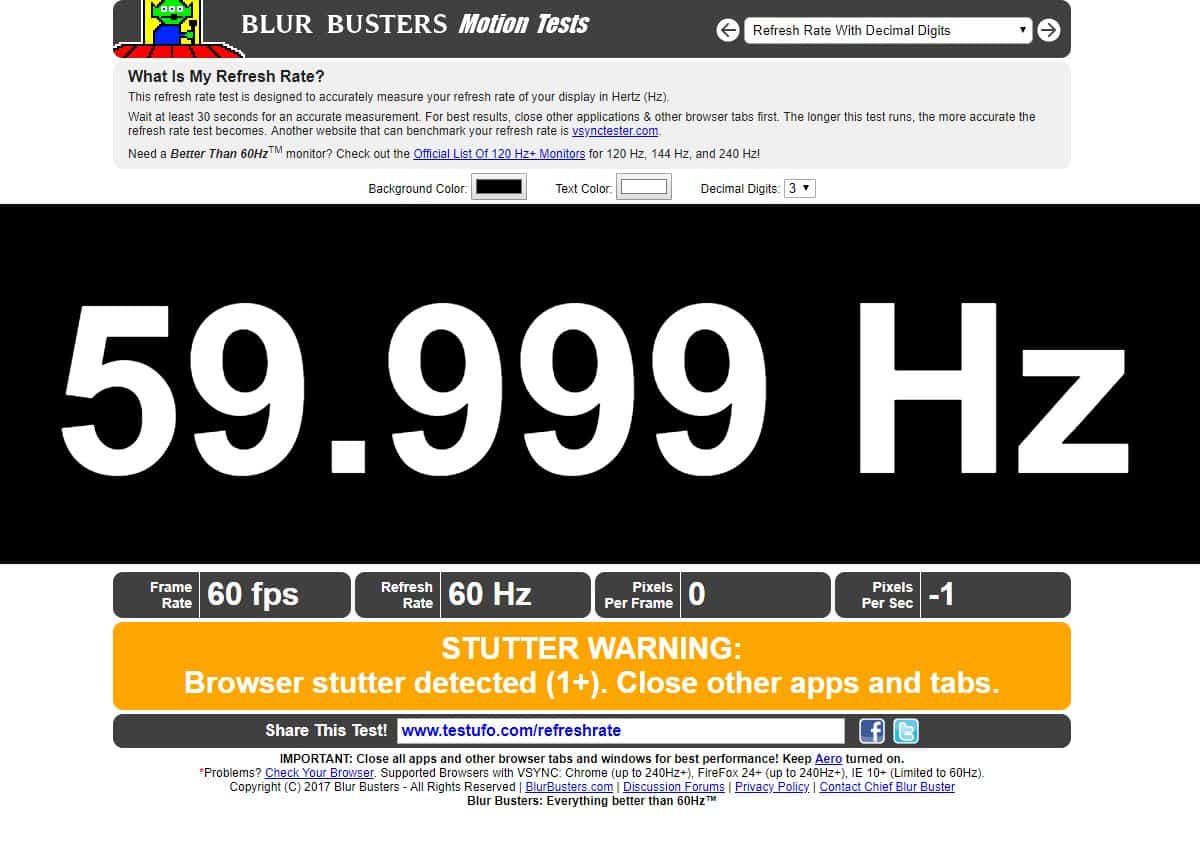
Når det gjelder forståelse av resultatene, stutter skjermener i utgangspunktet når bildefrekvensen eller oppdateringsfrekvensen for skjermen synker under standardfrekvensen for skjermen. Det er noe mer vanlig i spill, men selv når det ikke er noe å "spille" på skjermen, blir det fortsatt oppdatert.
Appen gir deg skjermens oppdateringsfrekvensog den vil fortelle deg hva dagens kurs er. Forskjellen mellom de to, hvis det er en, indikerer at det er stamming på gjeldende skjerm
Fikser stammen
Hvis du kjører apper som også tar oppmye av RAM-en din, kan det være en av grunnene til at skjermen er stammende. Utenfor spill merker eller bryr brukerne ikke mye om små stamming, men hvis det er blitt et problem eller det forårsaker andre problemer, må du sørge for at du ikke overbelaster systemet ditt.
Spill vil nesten alltid bli håndtert av GPUmen hvis den aktuelle appen som forårsaker stamming ikke er et spill, kan det være at det bruker grafikkortet ombord. For å unngå dette kan du tvinge en app til å kjøre med GPU i stedet for grafikkortet ombord.
Når det gjelder programvareløsninger, er de to ovennevnte de eneste du har til rådighet.
For maskinvareløsninger, sjekk om tilkoblingentil skjermen din er skadet. Hvis det er en intern skjerm, det vil si den fra den bærbare datamaskinen din, kan det hende du må ta den inn for en kontroll. Hvis det er en ekstern skjerm, sjekk kabelen som kobler systemet ditt til skjermen, og prøv å bruke en annen for å se om det hjelper.













kommentarer